ps可愛的黃衣長發小美女
時間:2024-03-07 06:46作者:下載吧人氣:17

原圖

1、打開素材圖片,創建色階調整圖層,對RGB通道進行調整,參數及效果如下圖。這一步把圖片稍微調亮一點。
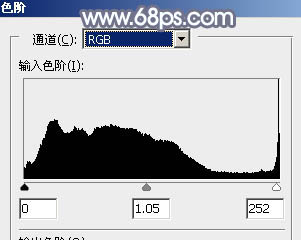
<圖1>

<圖2>
2、創建可選顏色調整圖層,對黃、綠、中性色進行調整,參數設置如圖3- 5,效果如圖6。這一步把圖片中間調部分稍微調亮。
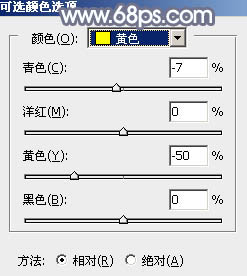
<圖3>
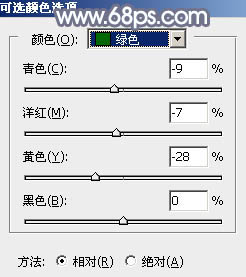
<圖4>
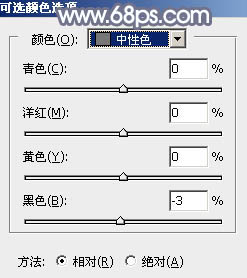
<圖5>

<圖6>
3、創建色相/飽和度調整圖層,對綠色進行調整,參數設置如圖7,確定后把蒙版填充黑色,用白色畫筆把底部草地部分擦出來,效果如圖8。這一步把草地的主色轉為黃褐色。
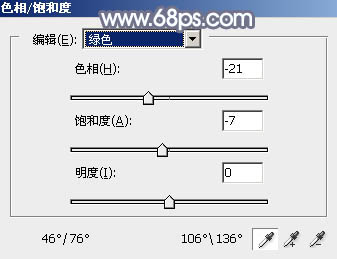
<圖7>

<圖8>
4、創建曲線調整圖層,對RGB、綠、藍通道進行調整,參數設置如圖9- 11,效果如圖12。這一步把圖片主色稍微調亮一點。
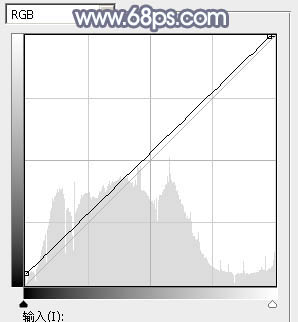
<圖9>
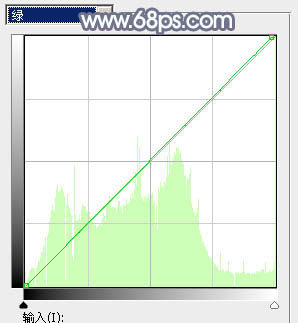
<圖10>
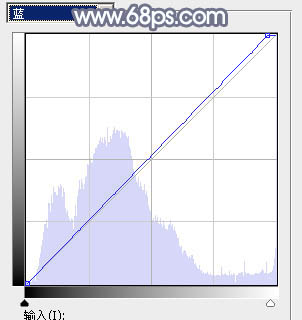
<圖11>

<圖12>
5、創建可選顏色調整圖層,對黃、綠、白、中性、黑色進行調整,參數設置如圖13- 17,效果如圖18。這一步給圖片增加青綠色。
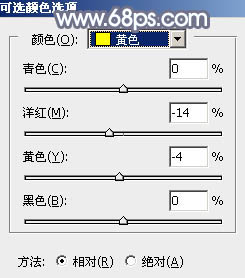
<圖13>
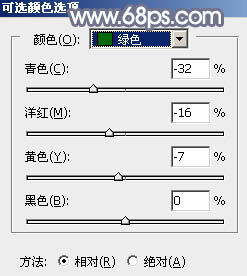
<圖14>
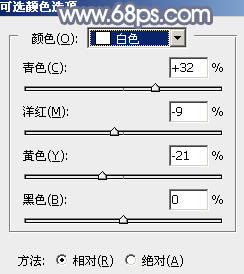
<圖15>
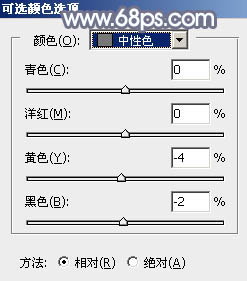
<圖16>
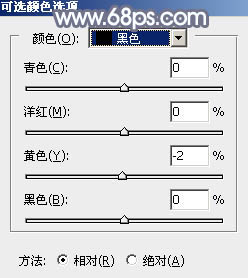
<圖17>
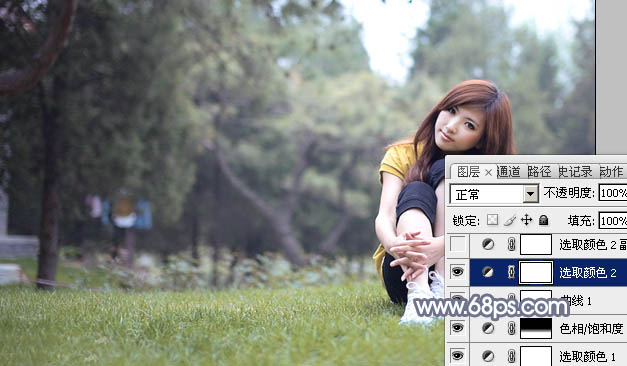
<圖18>
6、按Ctrl+ J 把當前可選顏色調整圖層復制一層,不透明度改為:50%,效果如下圖。

<圖19>
7、創建色彩平衡調整圖層,對陰影,高光進行調整,參數設置如圖20,21,效果如圖22。這一步給圖片增加淡黃色。
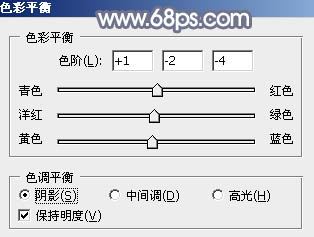
<圖20>
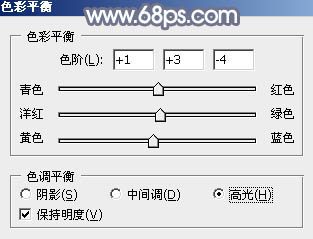
<圖21>
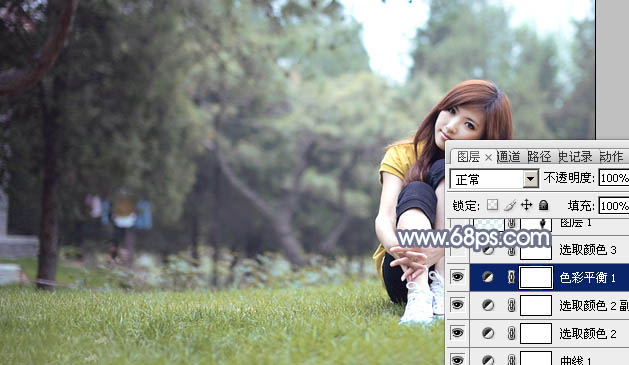
<圖22>
8、創建可選顏色調整圖層,對黃、綠、白、黑進行調整,參數設置如圖23- 26,效果如圖27。這一步給圖片增加褐色。
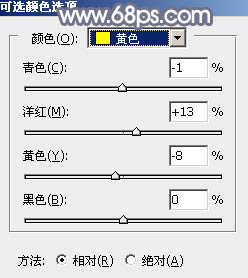
<圖23>
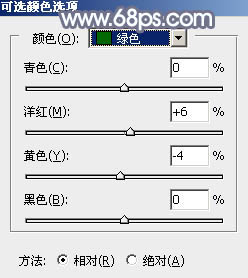
<圖24>
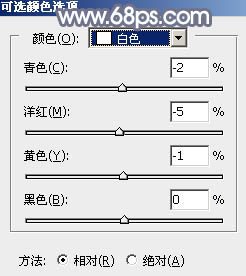
<圖25>

<圖26>

<圖27>
9、按Ctrl+ Alt + 2 調出高光選區,新建一個圖層填充淡青色:#ECFFFF,混合模式改為“正片疊底”,不透明度改為:50%,添加圖層蒙版,用黑色畫筆把人物部分擦出來,如下圖。

<圖28>
10、按Ctrl+ J 把當前圖層復制一層,混合模式改為“濾色”,不透明度改為:5%,如下圖。

<圖29>
11、創建可選顏色調整圖層,對黃、綠、白、黑進行調整,參數設置如圖30- 33,效果如圖34。這一步把圖片中的黃綠色稍微調淡一點。
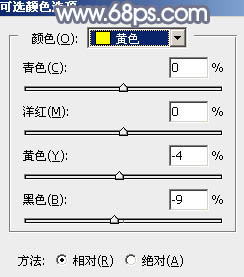
<圖30>
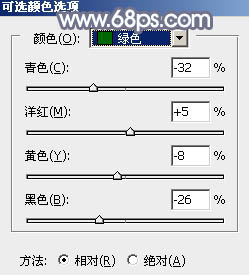
<圖31>
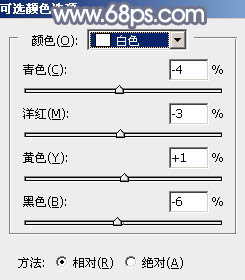
<圖32>
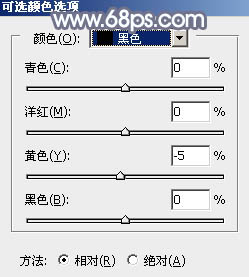
<圖33>

<圖34>
12、新建一個圖層,按Ctrl+ Alt + Shift + E 蓋印圖層。選擇菜單:濾鏡 > 模糊 > 動感模糊,角度設置為45度,距離設置為150,確定后把混合模式改為“柔光”,不透明度改為:30%,效果如下圖。

<圖35>
13、創建色相/飽和度調整圖層,對黃色進行調整,參數及效果如下圖。這一步增加圖片中暖色飽和度。
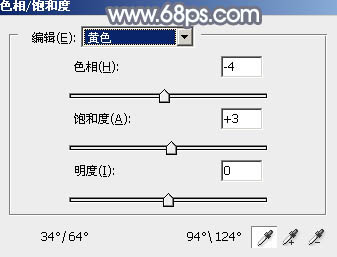
<圖36>

<圖37>
14、按Ctrl+ Alt + 2 調出高光選區,按Ctrl + Shift + I 反選,然后創建色彩平衡調整圖層,對陰影、中間調,高光進行調整,參數及效果如下圖。這一步給圖片暗部增加藍色。
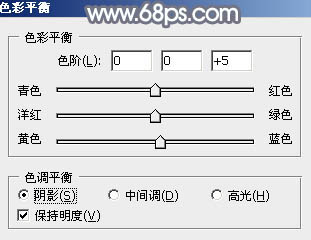
<圖38>
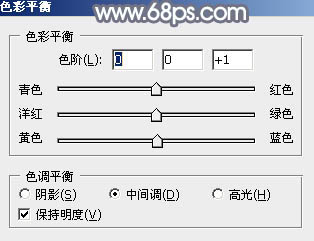
<圖39>
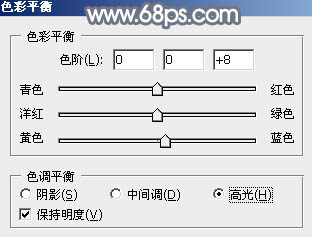
<圖40>

<圖41>
15、創建曲線調整圖層,對RGB、紅、綠、藍通道進行調整,參數設置如圖42- 45,確定后按Ctrl + Alt + G 創建剪切蒙版,效果如圖46。這一步把暗部顏色稍微調亮。
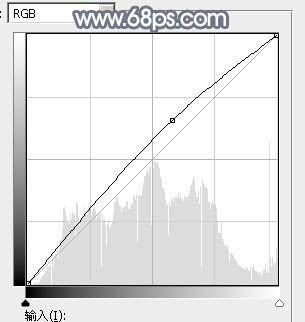
<圖42>
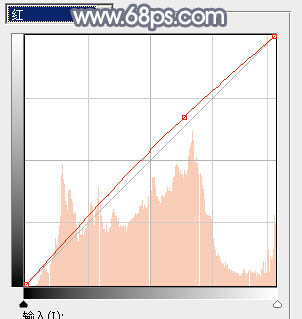
<圖43>
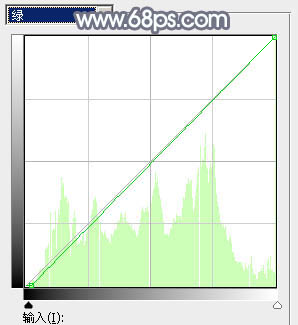
<圖44>
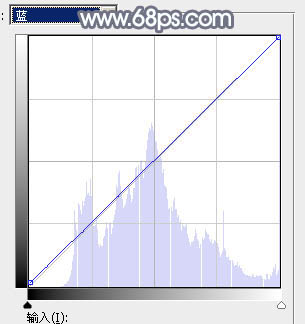
<圖45>

<圖46>
16、新建一個圖層,用橢圓選框工具拉出下圖所示的橢圓選區,羽化60個像素后填充深藍色:#756D83,混合模式改為“濾色”,效果如下圖。
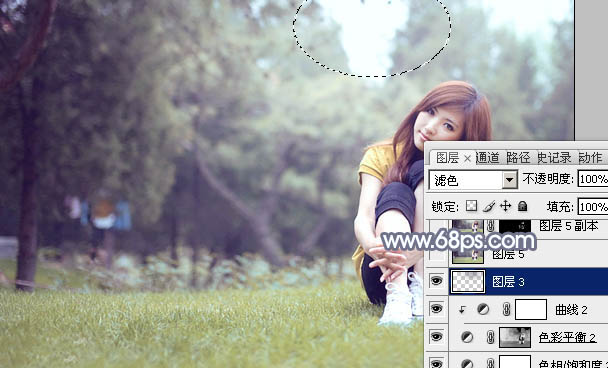
<圖47>
最后微調一下顏色和細節,完成最終效果。


網友評論